Powiększanie widoku składowego z trybu domyślnego

Widoki składowe Nawigacja, Media i Telefon: Nacisnąć w dowolnym miejscu widoku składowego. Powiększenie jednego z widoków składowych powoduje tymczasowe zniknięcie widoku składowego Inne w widoku strony głównej. Pozostałe dwa widoki składowe są minimalizowane i wyświetlana jest tylko określona informacja. Po naciśnięciu widoku składowego Inne trzy pozostałe widoki składowe zostają zminimalizowane i wyświetlane są tylko określone informacje.
Powiększony widok zapewnia dostęp do podstawowych funkcji aplikacji.
- Dotknąć palcem górną część powiększonego widoku składowego.
- Dotknąć palcem inny widok składowy (widok ten otworzy się w powiększonym trybie).
- Krótko nacisnąć przycisk strony głównej poniżej wyświetlacza centralnego.
Otwieranie lub zamykanie widoku składowego w trybie pełnoekranowym
Widok składowy Inne1 i widok składowy Nawigacja można otworzyć w trybie pełnoekranowym, który zawiera więcej informacji i opcji ustawień.
Gdy nowy widok składowy jest otwarty w trybie pełnoekranowym, nie są widoczne żadne informacje z innych widoków składowych.

Otwarcie aplikacji w trybie pełnoekranowym, gdy widok jest powiększony – nacisnąć symbol.

Nacisnąć symbol, aby wrócić do trybu powiększonego lub nacisnąć przycisk strony głównej u dołu ekranu.
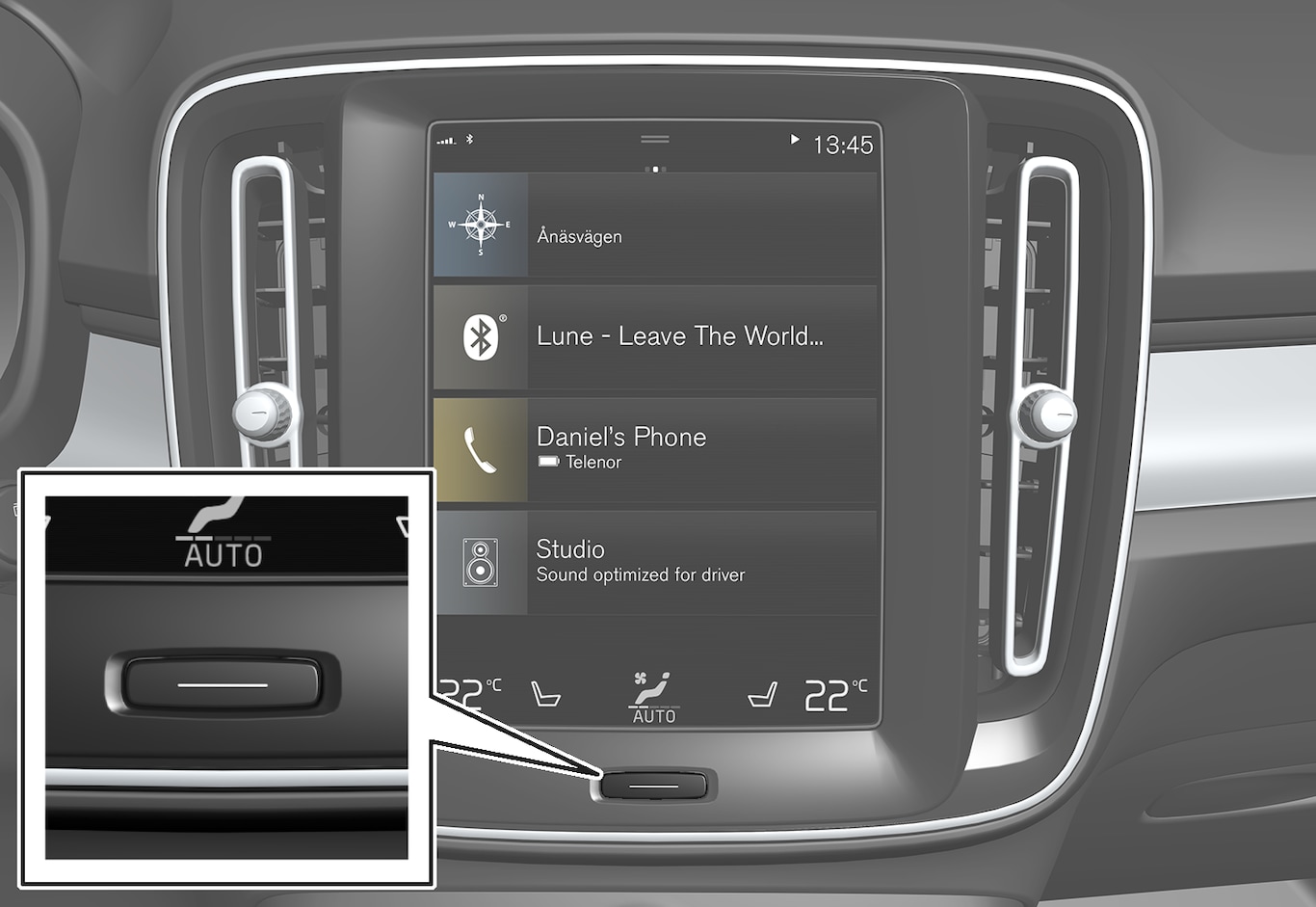
Zawsze istnieje możliwość powrotu do widoku strony głównej poprzez naciśnięcie przycisku strony głównej. Aby wrócić do widoku standardowego strony głównej z trybu pełnoekranowego – nacisnąć dwukrotnie przycisk strony głównej.